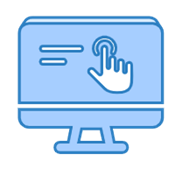
类型:系统工具 大小:3.39M 更新:2024-08-26 10:52
标签:
应用简介
屏幕工具箱是一款功能全面、操作简便的手机屏幕管理应用,特别设计用于防误触、防烧屏与添加水印,确保你的手机屏幕使用更加安全、智能,它不仅是一款实用的屏幕管理工具,更是提升手机使用体验的贴心助手,无论是防止误触,保护屏幕健康,还是添加个性水印,都能轻松搞定,让手机屏幕的每一刻都更加安心、智能。
屏幕工具箱使用说明
1、启动防误触
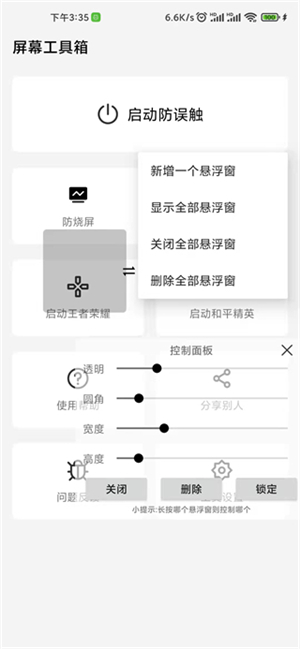
首次启动防误触功能时,系统会提示需要授予悬浮窗权限。此权限允许应用在主屏幕上显示一个黑色半透明的悬浮窗区域,用于防误触。
2、启动防烧屏
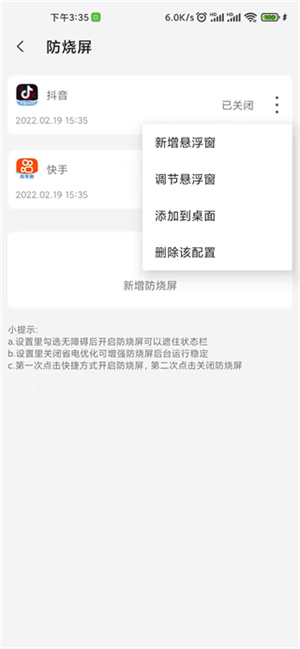
防烧屏功能旨在通过在特定应用运行时启动阴影悬浮窗,遮挡易导致烧屏的屏幕区域,有效降低OLED屏幕烧屏风险。特别适用于长时间观看抖音、快手等短视频应用时,确保屏幕健康。
3、全局水印

全局水印功能允许用户自定义输入文字,将水印覆盖在系统屏幕的任何应用或界面上。这一功能在截图、录屏等场景中尤为重要,可以有效进行版权保护,防止内容被未经授权的使用。
4、控制面板
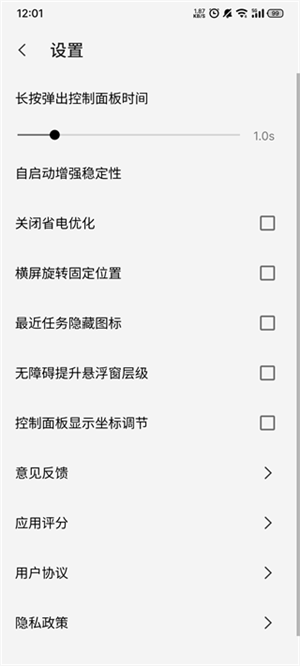
控制面板是悬浮窗功能的核心,提供对悬浮窗外观与行为的全面控制。启动悬浮窗后,通过简单的操作,即可访问并调整悬浮窗的多项参数。
5、悬浮窗管理
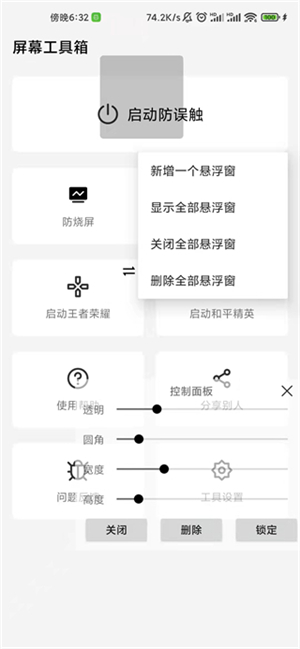
悬浮窗管理菜单提供了对悬浮窗的全面控制选项,让你能够根据当前需求灵活管理多个悬浮窗,确保屏幕使用既高效又安全。
步骤一:访问设置菜单
启动设置:在手机桌面上找到【设置】图标并点击进入,开启设置界面。
步骤二:进入导航栏设置
常用设置:进入设置后,查看“常用设置”。
全部设置:如果未在常用设置中找到,点击“全部设置”选项,展开更多设置项。
查找导航栏设置:在全部设置中,屏幕往上翻,找到“导航栏”选项。
步骤三:调整导航栏隐藏设置
导航栏页面:点击进入“导航栏”页面。
检查设置:确认“导航栏可隐藏”功能是否被开启。
关闭可隐藏功能:如果“导航栏可隐藏”后面按钮处于开启状态,将其关闭。
步骤四:验证效果
滑动屏幕:关闭“导航栏可隐藏”功能后,试着滑动屏幕。
导航栏显示:此时,你应该能看到导航栏正常显示,不再隐藏。
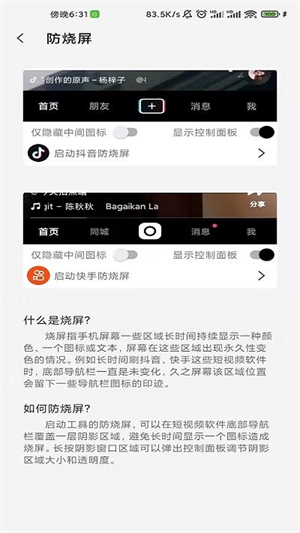
1、防误触模式:智能识别并阻止意外触碰,避免误操作,尤其适合在口袋或包包中携带时使用。
2、防烧屏保护:自动调整屏幕显示,防止长时间显示同一内容导致的屏幕老化,延长屏幕寿命。
3、水印添加:轻松为屏幕截图或照片添加个性化水印,保护个人隐私,防止内容被未经许可的传播。
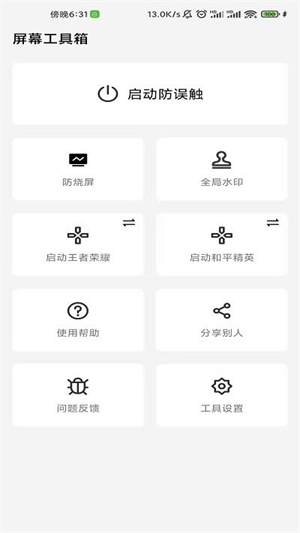
防误触功能
个性化悬浮窗:用户可自定义悬浮窗大小与位置,精准覆盖游戏或特定应用中易发生误触的区域,确保操作精准无误。
场景适应:适用于游戏、阅读或任何需精确触控的场景,提升使用体验,避免误操作。
防烧屏功能
自动保护:在打开抖音、快手等短视频应用时,自动启动阴影悬浮窗,遮挡屏幕易烧屏区域,有效降低OLED屏幕烧屏风险。
智能覆盖:根据用户习惯和应用特性,智能调整悬浮窗位置,确保视频观看体验的同时保护屏幕健康。
全局水印功能
版权保护:允许用户自定义输入文字,显示覆盖在系统屏幕上的水印,特别适用于截图和录屏场景,加强内容版权保护。
应用广泛:不仅适用于个人内容分享,也适合企业或创作者在发布教程、直播等场景中使用,增强内容辨识度和安全性。
应用信息
同类推荐
专题推荐
相关教程

爱奇艺下载在u盘的视频怎么改格式
要将爱奇艺 U 盘下载的视频格式转换,请按照以下步骤操作:安装视频转换软件,如 HandBrake 或 VLC。导入视频文件到软件。选择目标视频格式,如 MP4 或 AVI。调整视频设置(可选)。启动转换。保存转换后的视频到指定文件夹。
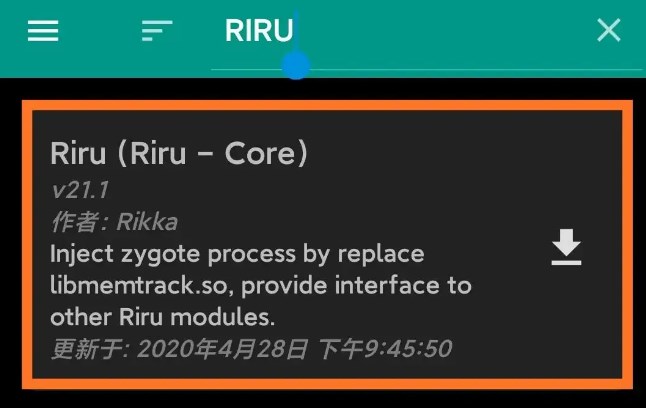
xposed框架怎么安装激活
xposed框架的功能十分的强大,可以帮助用户制作出功能便捷的模块,游戏爱好者,编程开发者们的最爱,那么下面就来教大家一下xposed框架怎么安装激活和使用的图文教程!
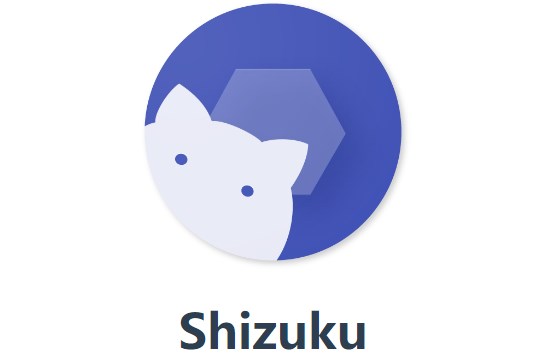
shizuku显示帧率教程
shizuku可以帮助玩家们实现显示的功能,让玩家们在玩和平精英、pubg、地铁跑酷这些游戏的时候能够看到帧率的实时显示,特别的不错,一起来看看如何使用能够让shizuku显示帧率吧!

键映射器花莫染汉化连点器怎么开
键映射器花莫染汉化可以帮助玩家们实现我的世界五格跳,连点,映射功能,十分的好用,下面就用我的世界为例教教大家键映射器花莫染汉化连点器怎么开,键映射器花莫染汉化怎么设置教程吧!
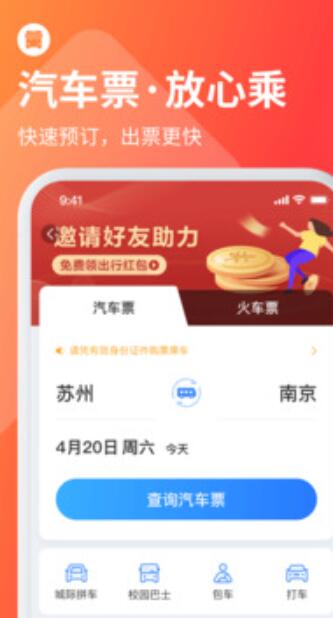
巴士管家APP取消预订取消购票教程2024最新
巴士管家如何取消预订 巴士管家预约购票取消教程,

oppo兼容性测试套件使用教程
OPPO手机对于一些软件是不兼容的,区分32位、64位之类的,这个时候就需要用到这个oppo兼容性测试套件了,直接在本页面下方有一个下载安装的apk包,去安装即可,下面来说一下怎么使用,使用过程当中遇到的问题以及注意事项吧。
7.8分
777人评价